Os filtros rápidos são uma maneira flexível e pontual de analisar seus dados. Com eles, você muda a visualização das informações em relatórios sem alterar a configuração para outras pessoas.
A barra de filtro
Adicione filtros rápidos ao seu relatório usando a barra de filtro. No modo de edição, a barra de filtro aparece abaixo da barra de ferramentas, na parte de cima da tela. A barra de filtro mostra todos os filtros rápidos, além dos controles e filtros cruzados que você aplicou.
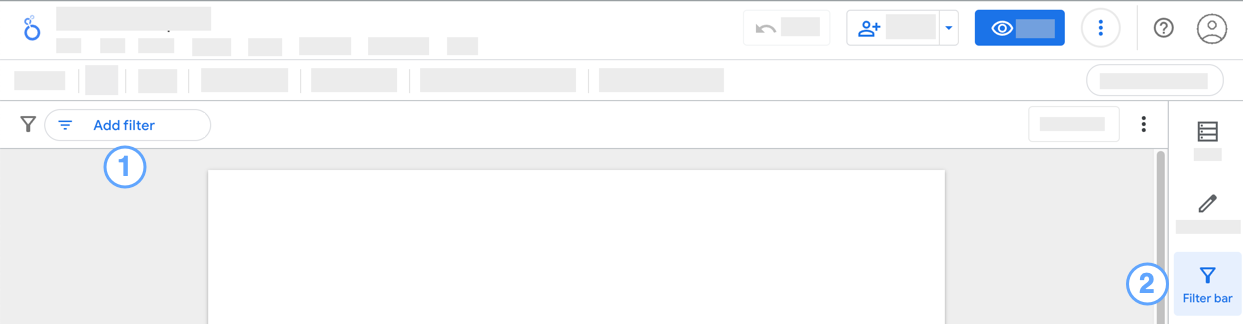
Para desativar a barra de filtro, clique em ![]() Barra de filtro no painel.
Barra de filtro no painel.
Adicionar um filtro rápido ao relatório
Para adicionar um filtro rápido ao seu relatório, na barra de filtro, clique em Adicionar filtro e selecione uma dimensão na lista de campos. Se o relatório tiver várias fontes de dados, talvez seja necessário expandir os campos da fonte em questão primeiro.
Ou então, você pode arrastar uma dimensão do painel de dados para a barra de filtro.
Os filtros rápidos aparecem como um ícone na barra de filtros, com um ícone ![]() antes do nome do campo selecionado.
antes do nome do campo selecionado.
Para configurar o filtro rápido, clique no ícone e faça o seguinte:
- Para dimensões numéricas, use o controle deslizante para refinar o intervalo de valores.
- Para dimensões de data, selecione um período usando o seletor de data.
- Para texto, dados geográficos e outros tipos de dimensão, selecione um ou mais valores da lista.
Editar um filtro rápido
Para modificar um filtro rápido, clique no ícone dele na barra de filtros e selecione um novo valor para filtrar.
Remover um filtro
Remover um controle ou filtro cruzado da barra de filtros redefine o controle ou filtro individual.
Para remover um filtro rápido individual, clique no X no ícone do filtro rápido.
Limpar a barra de filtro
Limpar a barra de filtro exclui todos os filtros rápidos e redefine todos os controles ou filtros cruzados do gráfico.
Para limpar a barra de filtro, clique em ![]() e selecione Limpar filtros
e selecione Limpar filtros ![]() Mais opções.
Mais opções.
Redefinir a barra de filtro
Quando você redefine a barra de filtro, todos os valores dos filtros rápidos são removidos, mas o ícone de filtro permanece. Isso também redefine os controles ou filtros cruzados do gráfico no relatório.
Para redefinir a barra de filtro, clique em Redefinir.
Observação:o botão Redefinir do relatório também redefine a barra de filtros e os controles e filtros cruzados do gráfico, além de outros refinamentos, como a classificação, métricas opcionais, detalhamento etc.
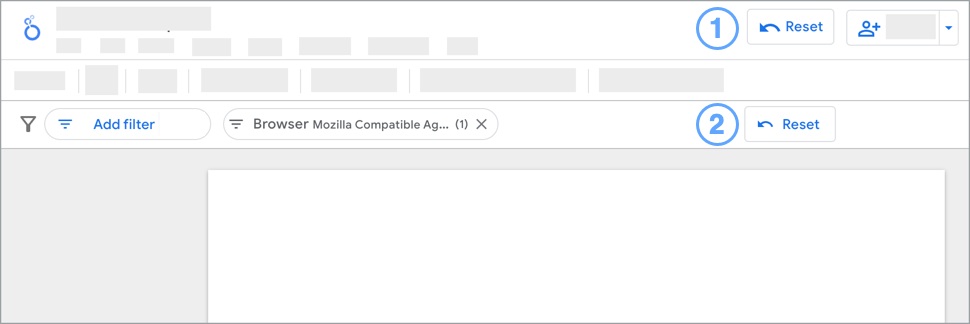
Legenda:
- Botão de redefinição no nível do relatório.
- Botão de redefinição da barra de filtro.
Limites dos filtros rápidos e da barra de filtro
- Os filtros rápidos só são aplicados no modo de edição e não persistem quando você lê o relatório. No entanto, quando você voltar para o modo de edição, todos os filtros rápidos aplicados serão preservados.
- Você só pode criar filtros rápidos com base em dimensões. Não é possível criar filtros rápidos com base em métricas.
- A barra de filtro não mostra os efeitos das propriedades de filtro e dos controles de período ou de dados no relatório.
- Os filtros rápidos têm efeito na página inteira. Não é possível aplicar um filtro rápido a um único componente ou grupo de componentes.

